docker 的网络
网络分类
和虚拟机一样,docker 的网络也可以有多种设置模式。
单机中各个容器之间的网络可以有:
Bridge Network:相当于 VMware 的桥接,默认跑这个
Host Network:类似于 VM 的 NAT
None Network:没网
多机组成集群,每台计算机的 docker 容易之间的网络可以是:
- Overlay Network:集群网络
查看网卡信息:
[root@node01 flask-hello-world]# docker network ls
NETWORK ID NAME DRIVER SCOPE
b53119ad4645 bridge bridge local
99ed3990d07e host host local
06a7162d9c0b none null local
[root@node01 flask-hello-world]# docker network inspect b53119ad4645容器通信
有时写代码时,并不知道要请求的 IP 地址,这时,我们就需要用到容器通信来解决。
首先运行一个最小系统,并让它在后台一直运行:
docker run -d --name test1 busybox /bin/sh -c "while true;do sleep 3600;done"再运行一个最小系统,让它链接第一个。
链接类似于配置主机名和映射:
docker run -d --name test2 --link test1 busybox /bin/sh -c "while true;do sleep 3600;done"因为容器默认的网络连接方式为桥接,所以通过查看桥接网卡的详细信息,可以查看两个容器的 IP:
[root@node01 flask-hello-world]# docker network ls
NETWORK ID NAME DRIVER SCOPE
b53119ad4645 bridge bridge local
99ed3990d07e host host local
06a7162d9c0b none null local
[root@node01 flask-hello-world]# docker network inspect b53119ad4645我们能容易找到 test1 和 test2 两个容器的 IP:
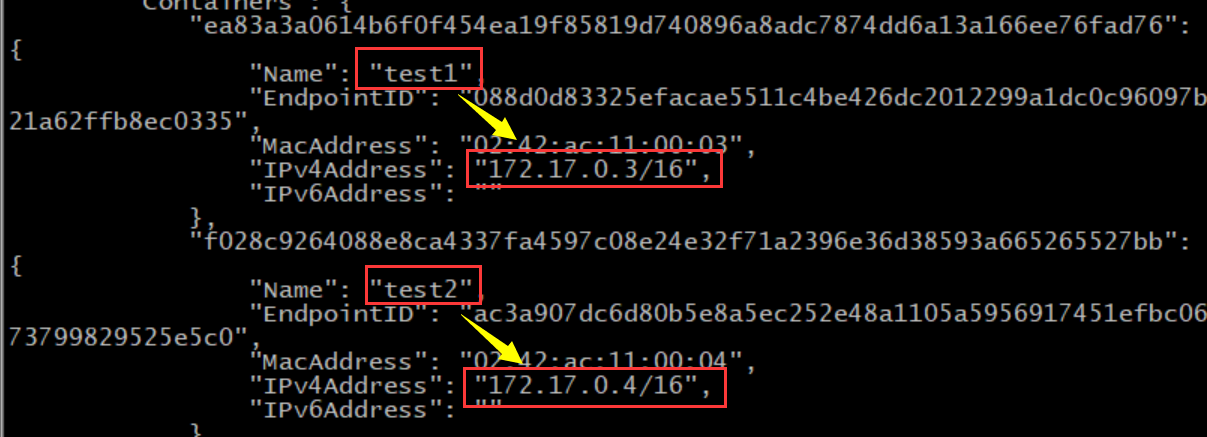
进入 test1 的交互模式,分别尝试使用 test2 的名字和 IP 连接 test2:
[root@node01 flask-hello-world]# docker exec -it test1 /bin/sh
/ # ping test2
ping: bad address 'test2'
/ # ping 172.17.0.4
PING 172.17.0.4 (172.17.0.4): 56 data bytes
64 bytes from 172.17.0.4: seq=0 ttl=64 time=0.170 ms
64 bytes from 172.17.0.4: seq=1 ttl=64 time=0.203 ms
64 bytes from 172.17.0.4: seq=2 ttl=64 time=0.124 ms
64 bytes from 172.17.0.4: seq=3 ttl=64 time=0.093 ms使用 IP 可以 ping 通,但是直接使用 test2 的名字不成。因为 test1 并没有连接 test2。于是,我们无法在 test1 中直接使用 test2 的名字连接到 test2。
注:ping 可能会一直连接不停,可以通过 ctrl + C 强制终止,下同。
再进入到 test2 的交互模式,尝试连接 test1:
[root@node01 flask-hello-world]# docker exec -it test2 /bin/sh
/ # ping test1
PING test1 (172.17.0.3): 56 data bytes
64 bytes from 172.17.0.3: seq=0 ttl=64 time=0.096 ms
64 bytes from 172.17.0.3: seq=1 ttl=64 time=0.212 ms
/ # ping 172.17.0.3
PING 172.17.0.3 (172.17.0.3): 56 data bytes
64 bytes from 172.17.0.3: seq=0 ttl=64 time=0.089 ms
64 bytes from 172.17.0.3: seq=1 ttl=64 time=0.134 ms假设此时,test2 部署了项目,test1 部署了项目用的 MySQL,那么项目访问 MySQL 时,编写项目就可以不指定IP,指定成 test1,就可以通,因为是 link 了。
端口映射
docker 容器运行在局域网中,我们是无法从外界访问到的。通过端口映射,可以实现外界访问 docker 容器。
运行一个 Nginx:
docker run --name web -d nginx可以查到进程:
[root@node01 flask-hello-world]# docker ps
CONTAINER ID IMAGE COMMAND CREATED STATUS PORTS NAMES
a4977cc259be nginx "nginx -g 'daemon of…" 52 seconds ago Up 51 seconds 80/tcp web通过桥接网卡,查看到容器的 IP:
docker network inspect bridge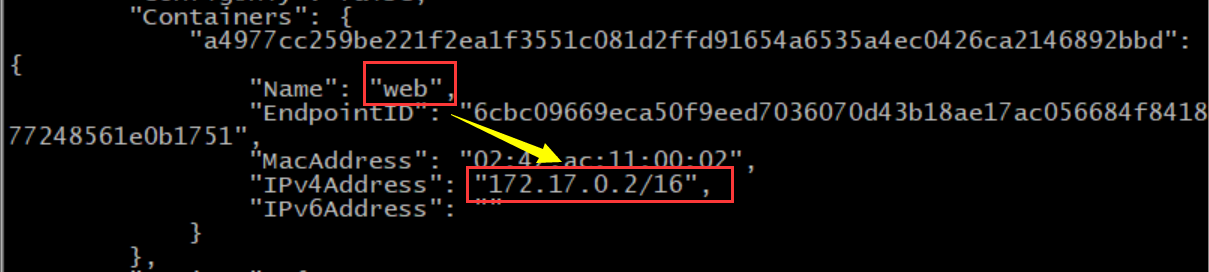
从本机,可以访问到 Nginx 启动了的主页:
curl http://172.17.0.2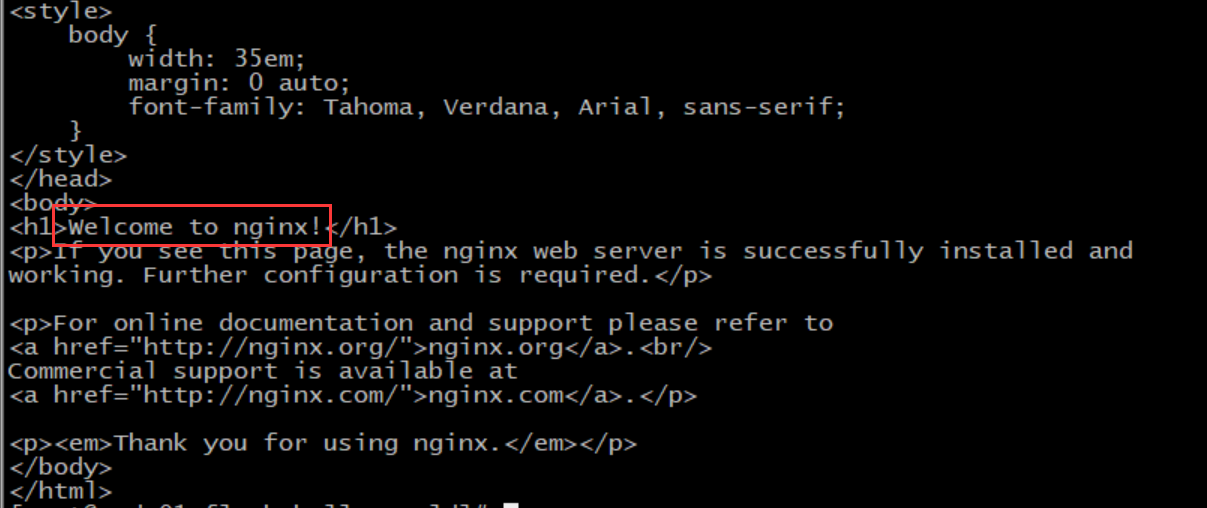
此时外界是无法访问到的,CentOS 的 IP 或是容器的 IP 都不成。这个问题可以通过端口映射解决。
可以通过端口映射解决
停止并删除前面的容器:
[root@node01 flask-hello-world]# docker stop web
web
[root@node01 flask-hello-world]# docker rm web
web端口映射启动容器,两个 80 分别表示 CentOS 和容器的端口:
docker run -d -p 80:80 --name web nginx此时,外界浏览器可以通过 CentOS 的 IP,访问到容器内的内容
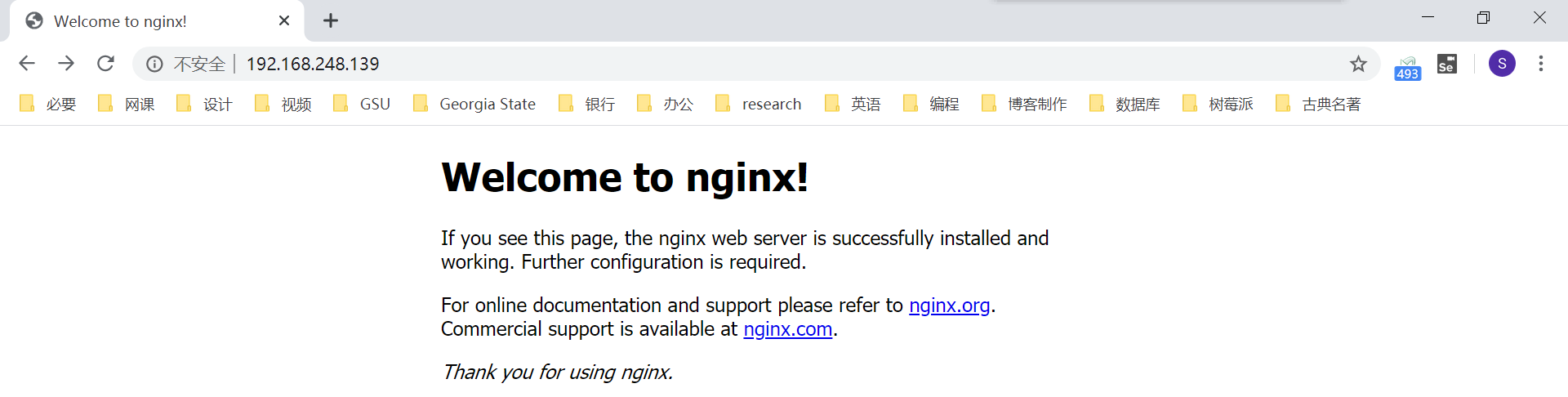
网络的 none 和 host
none 应用场景:安全性要求极高,存储绝密数据等
host 网络类似于 NAT
多容器部署和应用
可以清理下前面的容器和镜像:
docker stop $(docker container ls -q)
docker rm $(docker container ls -aq)
docker image rm $(docker image ls -q)接下来我们通过创建两个容器进行演示,一个用 flask 做 Web 服务,另一个 Redis 做数据存储。
首先,跑起来一台 Redis:
docker run --name redis -d redis查看 Redis 的运行状态:
[root@node01 flask-hello-world]# docker ps
CONTAINER ID IMAGE COMMAND CREATED STATUS PORTS NAMES
6d62d6f25410 redis "docker-entrypoint.s…" 11 seconds ago Up 10 seconds 6379/tcp redis创建一个目录,在其中创建一个 py 文件并编辑:
[root@node01 home]# mkdir flask-redis
[root@node01 home]# cd flask-redis
[root@node01 flask-redis]# vi app.py在 py 文件中写入如下内容,这是一个简单的 flask 项目,可以读取何修改 Redis 的数据:
from flask import Flask
from redis import Redis
import os
import socket
app = Flask(__name__)
redis = Redis(host=os.environ.get('REDIS_HOST', '127.0.0.1'), port=6379)
@app.route('/')
def hello():
redis.incr('hits')
return 'Hello Container World! I have been seen %s times and my hostname is %s.\n' % (redis.get('hits'),socket.gethostname())
if __name__ == "__main__":
app.run(host="0.0.0.0", port=5000, debug=True)再编写一个 dockerfile:
vi Dockerfile在其中插入如下内容:
FROM python:3.6
LABEL maintaner="liushuo432@outlook.com"
COPY . /app
WORKDIR /app
RUN pip install flask redis -i https://pypi.tuna.tsinghua.edu.cn/simple
EXPOSE 5000
CMD [ "python", "app.py" ]编译构建一个镜像:
docker build -t shuoliuchn/flask-redis .运行构建好的镜像,因为要提供给外界访问,需要加上 -p 5000:5000 参数:
docker run -d --name flask-redis --link redis -e REDIS_HOST=redis -p 5000:5000 shuoliuchn/flask-redis-e 参数用来设置环境变量,而 flask 中通过读取这个环境变量来获取 Redis 服务器的 IP。
成功跑起两个容器:
[root@node01 flask-redis]# docker container ls
CONTAINER ID IMAGE COMMAND CREATED STATUS PORTS NAMES
bd99fe7b7c60 shuoliuchn/flask-redis "python app.py" 29 seconds ago Up 27 seconds 5000/tcp flask-redis
6d62d6f25410 redis "docker-entrypoint.s…" 18 minutes ago Up 18 minutes 6379/tcp redis进入 flask 容器,访问运行的代码,可以看到调用了 Redis 自增:
[root@node01 flask-redis]# docker exec -it bd99fe7b7c60 /bin/bash
root@bd99fe7b7c60:/app# curl 127.0.0.1:5000
Hello Container World! I have been seen b'1' times and my hostname is bd99fe7b7c60.
root@bd99fe7b7c60:/app# curl 127.0.0.1:5000
Hello Container World! I have been seen b'2' times and my hostname is bd99fe7b7c60.
root@bd99fe7b7c60:/app# curl 127.0.0.1:5000
Hello Container World! I have been seen b'3' times and my hostname is bd99fe7b7c60.多机器多容器通信
不同计算机中的不同容器,很可能会出现容器 IP 一样的情况。这就会导致 IP 冲突,而无法相互访问。可以加一个 etcd 去管理,防止 IP 和其他任何可能的(比如容器名)冲突
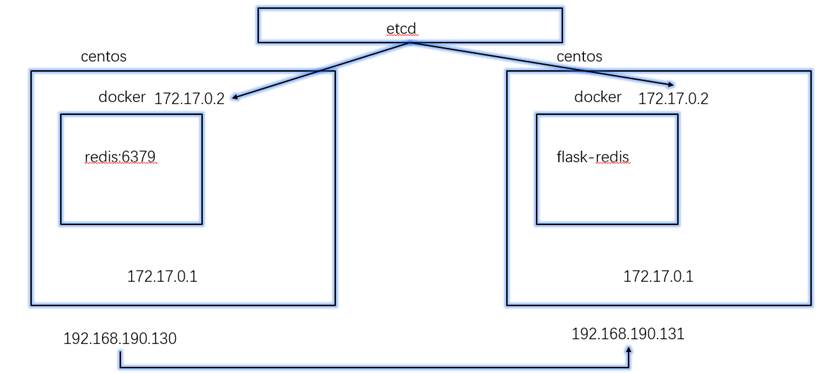
开两台机器,把 etcd 安装包分别传到这台机器。
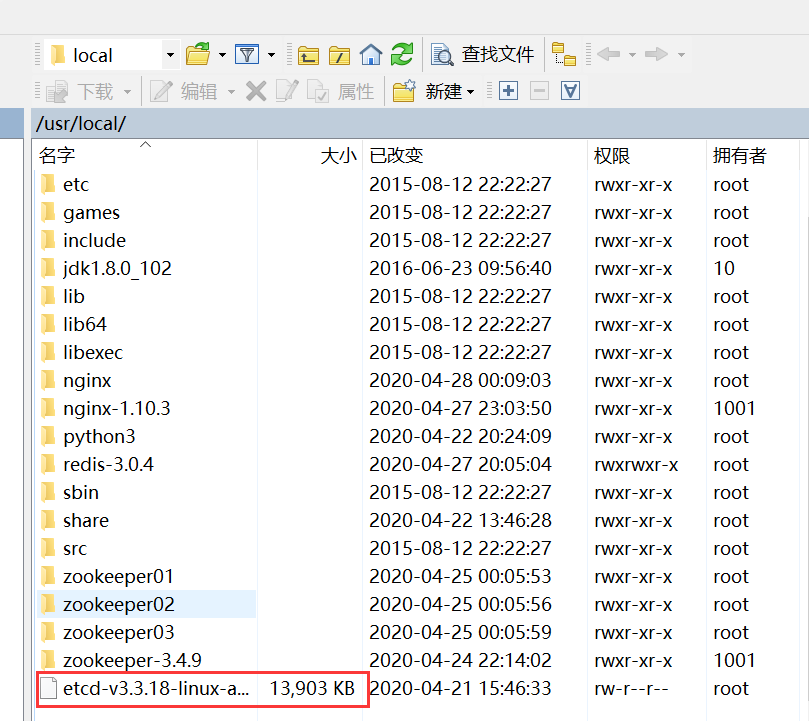
将两台机器的 etcd 安装包都解压:
tar -zxvf etcd-v3.3.18-linux-amd64.tar.gz第一台机器中,进入解压后的 etcd,运行如下,注意修改 IP(第一台机器的 IP 为 192.168.248.139,第二台为 192.168.248.140):
nohup ./etcd --name docker-node1 --initial-advertise-peer-urls http://192.168.248.139:2380 \
--listen-peer-urls http://192.168.248.139:2380 \
--listen-client-urls http://192.168.248.139:2379,http://127.0.0.1:2379 \
--advertise-client-urls http://192.168.248.139:2379 \
--initial-cluster-token etcd-cluster \
--initial-cluster docker-node1=http://192.168.248.139:2380,docker-node2=http://192.168.248.140:2380 \
--initial-cluster-state new&同样进入第二台机器的 etcd 解压好的文件夹中,修改 IP,执行下面的代码:
nohup ./etcd --name docker-node2 --initial-advertise-peer-urls http://192.168.248.140:2380 \
--listen-peer-urls http://192.168.248.140:2380 \
--listen-client-urls http://192.168.248.140:2379,http://127.0.0.1:2379 \
--advertise-client-urls http://192.168.248.140:2379 \
--initial-cluster-token etcd-cluster \
--initial-cluster docker-node1=http://192.168.248.139:2380,docker-node2=http://192.168.248.140:2380 \
--initial-cluster-state new&etcd 会占用窗口,我们下面的操作需要新开窗口运行。
查看两台机器 etcd 的健康状态(两台机器都可以查到,这里只放了其中一台的结果):
[root@node01 etcd-v3.3.18-linux-amd64]# ./etcdctl cluster-health
member 1f96f9828a1f391d is healthy: got healthy result from http://192.168.248.140:2379
member a1b7d2585ad4bb6f is healthy: got healthy result from http://192.168.248.139:2379
cluster is healthy此时,停止第一台机器的 docker:
[root@node01 etcd-v3.3.18-linux-amd64]# service docker stop
Redirecting to /bin/systemctl stop docker.service运行被 etcd 管理的 docker,注意修改两个 IP 为第一台机器的 IP:
/usr/bin/dockerd -H tcp://0.0.0.0:2375 -H unix:///var/run/docker.sock --cluster-store=etcd://192.168.248.139:2379 --cluster-advertise=192.168.248.139:2375&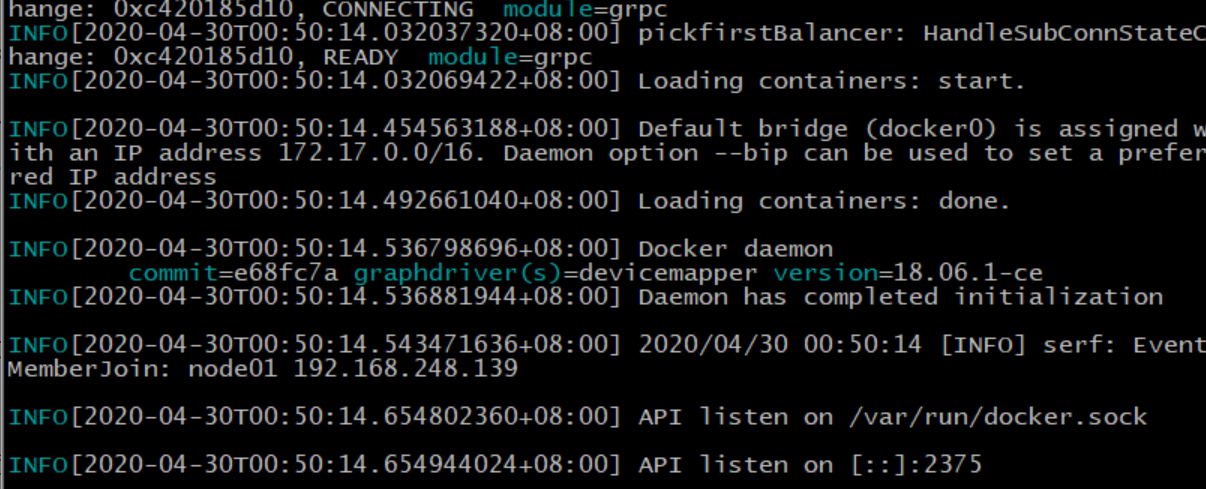
第二台机器一样的,停止 docker,然后运行下面的命令,要修改 IP 为第二台机器的:
service docker stop
/usr/bin/dockerd -H tcp://0.0.0.0:2375 -H unix:///var/run/docker.sock --cluster-store=etcd://192.168.248.140:2379 --cluster-advertise=192.168.248.140:2375&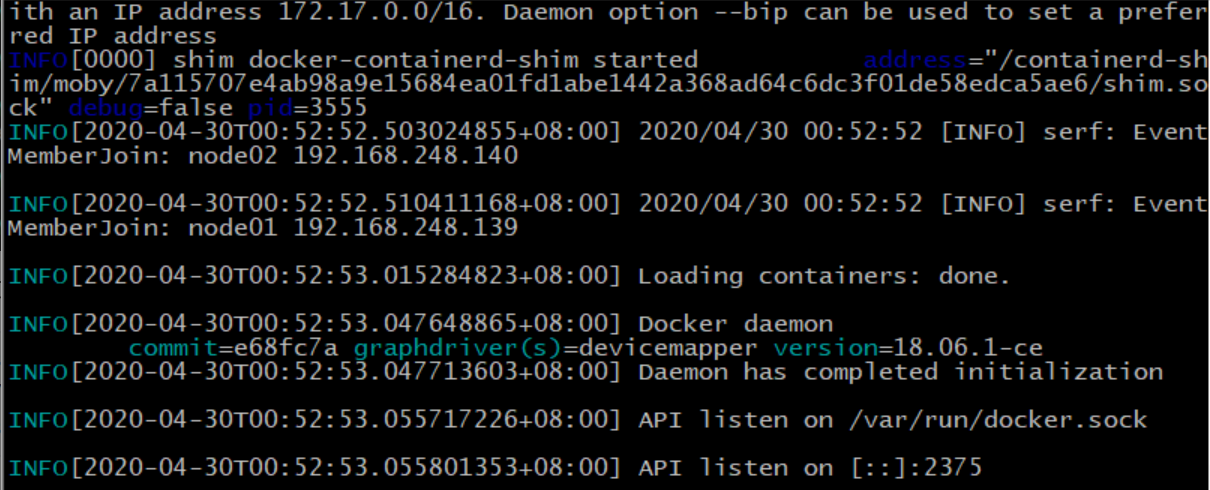
注意两台主机最好不要重名,否则有可能会报错。
上面搞定后,第一台机器创建个虚拟网卡。因为窗口又被占用,所以还需要新开窗口执行下面的命令:
[root@node01 ~]# docker network create -d overlay demo
e4df7b30c40098ab7c5c82f98a2c8ff68cc4f94dfea4e1bf16060de950e61cfc
[root@node01 ~]# docker network ls
NETWORK ID NAME DRIVER SCOPE
44daf8a401be bridge bridge local
e4df7b30c400 demo overlay global
99ed3990d07e host host local
06a7162d9c0b none null local此时,第二台也可以看到这个网络(并没有在第二台机器创建,但是却可以查看到):
[root@node02 ~]# docker network ls
NETWORK ID NAME DRIVER SCOPE
adf8954e79c2 bridge bridge local
e4df7b30c400 demo overlay global
99ed3990d07e host host local
06a7162d9c0b none null local在第一台机器上创建个容器:
docker run -d --name test --net demo busybox sh -c "while true;do sleep 3600;done"此时第二台运行同样代码,会报错,显示已经存在:
[root@node02 ~]# docker run -d --name test --net demo busybox sh -c "while true;do sleep 3600;done"
Unable to find image 'busybox:latest' locally
latest: Pulling from library/busybox
e2334dd9fee4: Pull complete
Digest: sha256:a8cf7ff6367c2afa2a90acd081b484cbded349a7076e7bdf37a05279f276bc12
Status: Downloaded newer image for busybox:latest
05378667514ddd9f4fe9ac812b0b1c8479fd3f8d095876502c6700b390d9930d
docker: Error response from daemon: endpoint with name test already exists in network demo.这样我们就成功解决了集群间 docker 机器互相不认识的情况。
接下来我们再次使用 Redis 服务器和 Flask 服务器的例子进行测试。
我们可以将第一台机器作为 Redis 服务器,使用 overlay 网络:
[root@node01 ~]# docker run -d --name redis --net demo redis
5ad4b62814820283ed3d62417d37275989f151bfb10cab55e3248459c752721b
[root@node01 ~]# docker container ls
CONTAINER ID IMAGE COMMAND CREATED STATUS PORTS NAMES
5ad4b6281482 redis "docker-entrypoint.s…" 11 seconds ago Up 10 seconds 6379/tcp redis
010ceb4d9f91 busybox "sh -c 'while true;d…" 22 minutes ago Up 22 minutes test在第二台机器中,新建一个目录,在其中创建并编辑 app.py 文件:
[root@node02 home]# mkdir flask-redis
[root@node02 home]# cd flask-redis/
[root@node02 flask-redis]# vi app.py写入如下内容:
from flask import Flask
from redis import Redis
import os
import socket
app = Flask(__name__)
redis = Redis(host=os.environ.get('REDIS_HOST', '127.0.0.1'), port=6379)
@app.route('/')
def hello():
redis.incr('hits')
return 'Hello Container World! I have been seen %s times and my hostname is %s.\n' % (redis.get('hits'),socket.gethostname())
if __name__ == "__main__":
app.run(host="0.0.0.0", port=5000, debug=True)在同样目录下创建 Dockerfile,并写入如下内容:
FROM python:3.6
LABEL maintaner="liushuo432@outlook.com"
COPY . /app
WORKDIR /app
RUN pip install flask redis -i https://pypi.tuna.tsinghua.edu.cn/simple
EXPOSE 5000
CMD [ "python", "app.py" ]编译 Dockerfile 生成新镜像:
docker build -t shuoliuchn/flask-redis .使用 overlay 网络运行镜像:
docker run -d --name flask-redis2 --link redis --net demo -e REDIS_HOST=redis -p 5000:5000 shuoliuchn/flask-redis进入到 flask 的交互界面,使用 curl 访问 flask:
[root@node02 flask-redis]# docker exec -it flask-redis2 /bin/sh
# curl http://127.0.0.1:5000
Hello Container World! I have been seen b'1' times and my hostname is 0cdf5309d786.
# curl http://127.0.0.1:5000
Hello Container World! I have been seen b'2' times and my hostname is 0cdf5309d786.
# curl http://127.0.0.1:5000
Hello Container World! I have been seen b'3' times and my hostname is 0cdf5309d786.